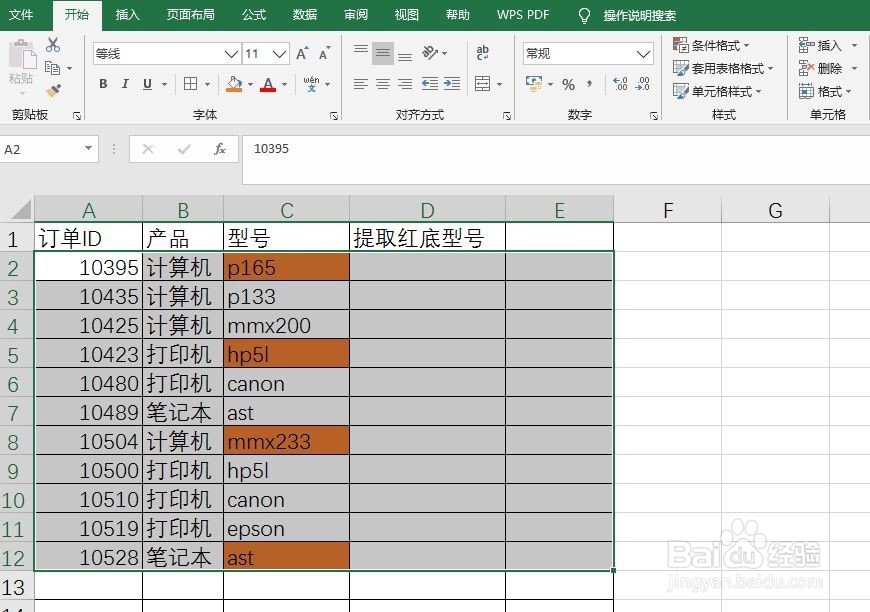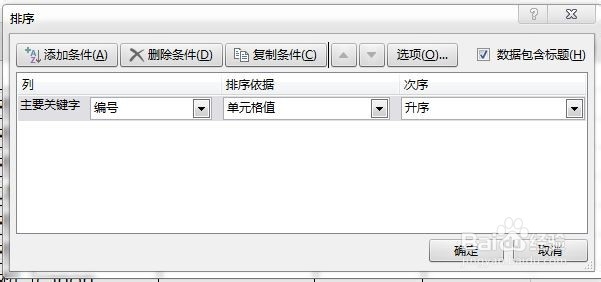如何在excel中提取一列中红色单元格中的数据
1、选中需要操作的单元格区域
2、单击“数据”选项卡下的“排序”按钮
3、在对话框中“型号”列进行“单元格颜色”按红色排序
4、将红色单元格复制到新列,使用Ctrl+C、Ctrl+Alt+v组合键,在弹出的对话框中选择数值
5、点击确定按钮,效果如下图所示
6、选中需要排序的区域,按照编号进行排序
7、点击确定,红色单元格中的数据即被提取出来
声明:本网站引用、摘录或转载内容仅供网站访问者交流或参考,不代表本站立场,如存在版权或非法内容,请联系站长删除,联系邮箱:site.kefu@qq.com。
阅读量:51
阅读量:91
阅读量:66
阅读量:90
阅读量:67